螢幕截圖變模糊怎麼辦?3秒就能修復!
自從智慧型手機進入市場以來,螢幕截圖已經成為電子生活中不可或缺的一部分。螢幕截圖不僅可以幫助我們捕捉重要資訊並分享經驗,還是與他人交流的一種重要方式。不過螢幕截圖有時可能會很模糊,導致文字不易閱讀或難以查看詳細資訊。這種狀況可能會讓人很失落,特別是嚴重影響重要資訊時。
這個問題會讓你抓狂嗎?放心,你不是一個人。網路上每天都有數百人搜尋「如何去除螢幕截圖的模糊」,我們在此為你提供了解決方法。本篇綜合說明將探討如何去除螢幕截圖模糊,以及在不同裝置上操作步驟。
第一節、為什麼要去模糊化螢幕截圖?
在深入研究實際的解決方法之前,讓我們先了解為什麼清晰的螢幕截圖是如此的重要。要去除螢幕截圖模糊的原因有很多:
顯示隱藏資訊模糊的螢幕截圖通常會隱藏細節,例如文字訊息或圖片的關鍵部分。去模糊化可以讓你看見這些被藏起來的物件,不會錯過重要的內容。
分享清晰截圖當你要與其他人分享螢幕截圖時,清晰度就會深深影響別人的感受。去模糊化可確保你分享的圖片容易看懂且具有視覺吸引力。
提升視覺畫質如果你熱衷於清晰明快的視覺效果,你可以去除模糊來大幅提升螢幕截圖的畫質,並帶來更好的觀感。
你也在尋找去除螢幕截圖模糊的快速有效方法嗎?那就一起來尋找解決方案吧!
第二節、如何在電腦上去除螢幕截圖模糊?
HitPaw FotorPea 一鍵去除截圖模糊
HitPaw FotorPea 是一款功能強大的工具,只要一鍵點擊即可去除螢幕截圖模糊。其應用了先進的演算法來去除模糊並提升圖片畫質。
以下是其主要功能:
- 頂尖 AI 技術可達成最佳的去模糊效果
- 使用者友善的介面
- 一鍵修復
- 可批量處理以提升效率
依照以下步驟利用 HitPaw FotorPea 去除螢幕截圖的模糊:
步驟一、下載 HitPaw FotorPea 並安裝到你的電腦上。
步驟二、啟動軟體並匯入模糊的螢幕截圖。

步驟三、啟動 TTA 模式開始處理並等待軟體處理好圖片。

步驟四、預覽修復後的圖片並儲存。p>

使用 Photoshop 去除螢幕截圖模糊
Photoshop是一款熱門的修圖軟體,不用我們加以介紹了。這款多功能軟體最大的優點是可以去除螢幕截圖模糊,你可以利用多種工具和功能來提升圖片畫質,產生清晰結果。
在使用 Photoshop 去除螢幕截圖模糊時,你必須考慮其優點和缺點:
以下是其優點和缺點:
優點:
- 多人使用的熱門工具
- 強大的編輯工具
- 廣泛的功能
- 高畫質輸出
- 適用於各種圖片相關的工作
缺點:
- 學習過程困難(對新手很複雜)
- 功能與資源過於繁瑣
- 價格昂貴
Photoshop 去除螢幕截圖模糊的步驟:
- 1.開啟 Photoshop 並匯入模糊的螢幕截圖。
- 2.點擊「濾鏡」選單並選擇「智慧銳化”。
- 3.調整設定,直到達到你要的銳度和清晰度。
- 4.儲存修復後的圖片。
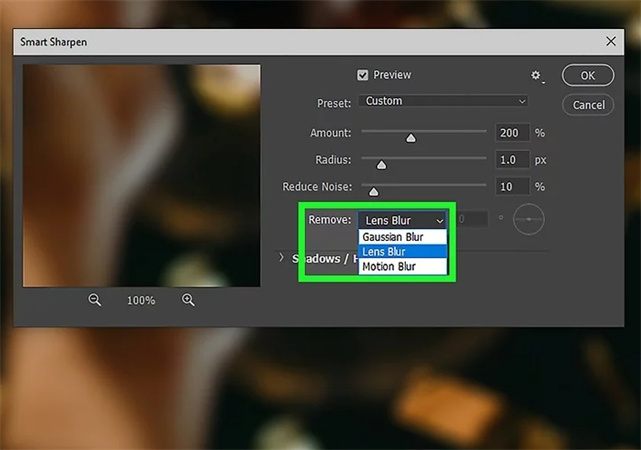
第三節、如何在 iPhone 上去除 iMessage 螢幕截圖的模糊?
如果你是 iPhone 用戶,並且要瞇眼看模糊的螢幕截圖,拼命要看出隱藏的細節,我們也為你提供了一些最實用的工具。
HitPaw FotorPea App
如果你想知道怎麼修復模糊的 iMessage 螢幕截圖,那你絕對找不到比 HitPaw FotorPea 更有用的工具了。其運用先進的演算法來去除模糊,並搭載 AI 技術來提升圖片畫質,這款強大工具只要幾個步驟就能輕鬆去除螢幕截圖模糊。
以下是其主要功能:- 一鍵修復
- 先進演算法
- 批量處理
- 用戶友善的介面
- 1.在你的 iPhone 上下載並安裝 HitPaw FotorPea。
- 2.啟動 App 並匯入模糊的 iMessage 螢幕截圖。
- 3.點擊「修復」以開始編輯。
- 4.等待軟體處理好圖片。
- 5.預覽並儲存修復後的圖片。
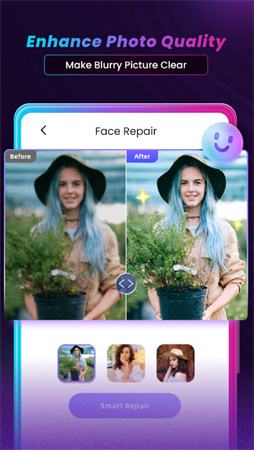
Snapseed
Snapseed 是由 Nik Software 開發(後來被 Google 收購),是一款熱門的修圖 App,提供了廣泛的功能和工具來幫助你編輯照片並產生美妙的創作。這款 App 最初於 2011 年 6 月在 iPad 上推出,接著榮獲 iPad 年度App 的獎項。如果你想在 iPhone 上修復模糊的螢幕截圖,Snapseed 會是你的好幫手。
以下是其優點和缺點:
優點:
- 用戶友善的介面
- 廣泛的功能
- 廣泛的功能
- 高畫質輸出
缺點:
- 編輯工具有限
- 沒有批量功能
- 1.在你的 iPhone 上下載並安裝 Snapseed。
- 2.啟動 iPhone 上的 Snapseed 並匯入模糊的螢幕截圖。
- 3.點選螢幕底部的「工具」標籤。
- 4.從工具中選擇「詳細資料」。
- 5.向上滑動可選擇「銳化”;向下滑動可選擇「結構”。
- 6.調整設定直到獲得你要的清晰度。
- 7.儲存編輯後的照片。
- 8.儲存修復後的圖片。
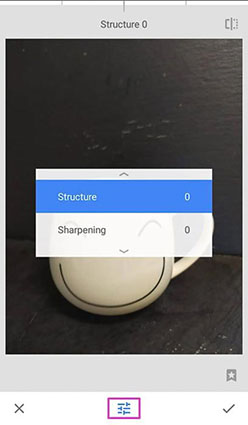
第四節、如何在 Android 上去除螢幕截圖模糊?
Lightroom
Android 用戶也不要灰心,我們也為你提供了非常出色的解決方法。如果你想在 Android 修復模糊的螢幕截圖,Adobe Lightroom 會是你的第一選擇。這款熱門的修圖軟體提供了多種進階編輯工具和功能,可以幫助你提升圖片畫質,並成為去除螢幕截圖模糊的實用選擇。
以下是 Lightroom 的優點和缺點:
優點:
- 簡潔的介面
- 快速匯入圖片
- 用戶友善的調整設定
- 專業的深色校正工具
- 臉部偵測與標記
缺點:
- 需每月付費
- 不適用於修飾照片
- 無批量功能
- 1.開啟 Android 裝置上的 Lightroom 並匯入模糊的螢幕截圖。
- 2.選擇編輯選單中的「銳化」工具。
- 3.調整設定直到獲得你要的清晰度。
- 4.儲存修復後的圖片。
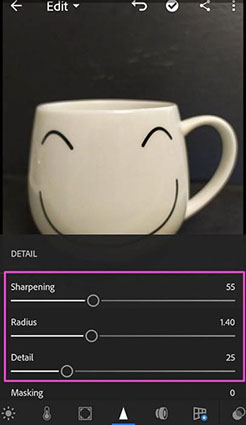
結論
去除螢幕截圖模糊對許多人是一項基本編輯項目。我們探索了各種是用於不同裝置的工具來回答你最常問的問題「如何去除螢幕截圖模糊”。雖然 Adobe Photoshop、Snapseed 和 Lightroom 都是好用的工具,但 HitPaw FotorPea 具有頂尖的演算法、一鍵修復功能、批量處理和用戶友善的介面,成為與眾不同的理想工具。
其先進的 AI 技術使去除螢幕截圖模糊的過程變簡單了,並能帶來清晰明確的結果。別讓模糊的螢幕截圖阻止你前進;選擇 HitPaw FotorPea 來去除螢幕截圖模糊並獲得出色的結果!







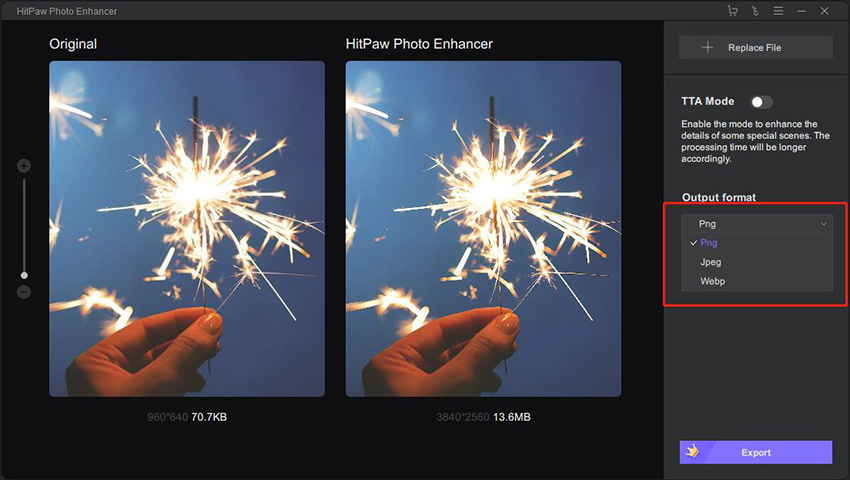
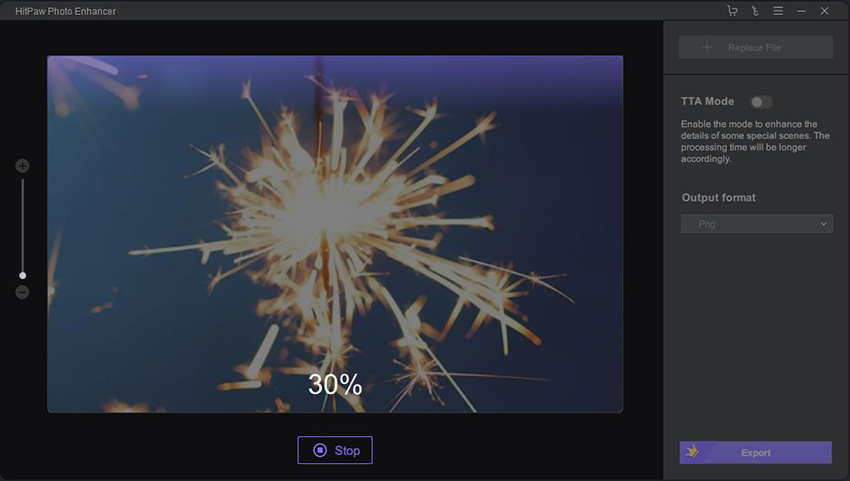




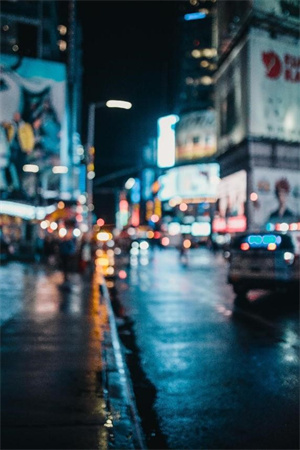


分享文章至:
選擇產品評分:
Joshua
HitPaw 特邀主編
熱衷於分享3C及各類軟體資訊,希望能夠透過撰寫文章,幫助大家瞭解更多影像處理的技巧和相關的AI資訊。
檢視所有文章留言
為HitPaw留下您的寶貴意見/點評